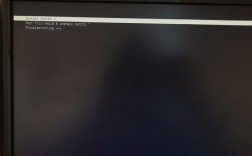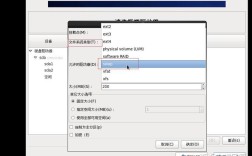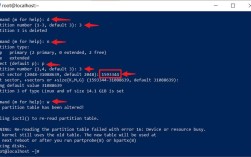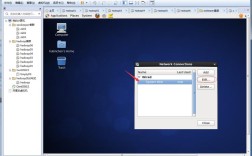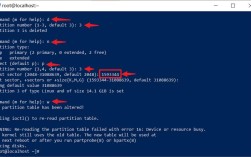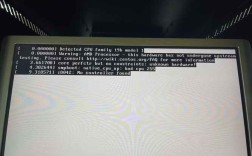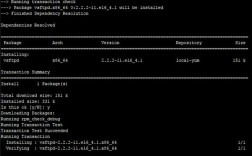CentOS 6.5 U盘安装指南
准备工作

1、下载 CentOS 6.5 ISO 文件:可以从以下网址下载 CentOS 6.5 的 ISO 文件:[下载地址](http://www.jb51.net/softs/118841.html)。
2、下载 UltraISO 软件:UltraISO 是一款功能强大的光盘映像文件制作工具,用于将 ISO 文件写入 U 盘。
3、准备一个容量至少为 8GB 的 U 盘:确保 U 盘中没有重要数据,因为制作引导盘的过程会格式化 U 盘。
制作 U 盘启动盘
Windows 平台
1、使用 UltraISO 打开 ISO 文件:

打开 UltraISO 软件,选择“文件” > “打开”,选择已下载的 CentOS6.5x86_64binDVD1.iso 文件。
2、写入硬盘映像:
点击菜单中的“启动” > “写入硬盘映像”。
在“硬盘驱动器”一栏中选择你的 U 盘。
在“写入方式”一栏中选择 USBHDD+。
点击“写入”按钮,等待进度条完成。
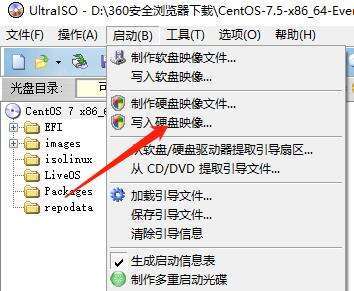
Linux 平台
1、使用 dd 命令写入 ISO 文件:
打开终端,输入以下命令:
```bash
sudo dd if=/path/to/CentOS6.5x86_64binDVD1.iso of=/dev/sdX bs=4M
```
其中/path/to/CentOS6.5x86_64binDVD1.iso 替换为实际的 ISO 文件路径,/dev/sdX 替换为你的 U 盘设备标识符(如 /dev/sdb1)。
2、查看复制状态:
由于 dd 命令不会显示复制状态,可以新开一个终端窗口,输入以下命令查看进度:
```bash
while killall USR1 dd; do sleep 5; done
```
安装 CentOS 6.5
1、设置 U 盘为第一启动项:
重启电脑,进入 BIOS 设置界面(通常是按 F2、F10 或 Del 键)。
找到“Boot”选项卡,将 U 盘设置为第一启动项。
2、启动安装程序:
保存 BIOS 设置并重启电脑,系统会从 U 盘启动,进入 CentOS 6.5 安装界面。
3、选择安装语言:
在语言选择界面,选择“简体中文”,然后点击“下一步”。
4、键盘布局:
选择默认的美国英语键盘布局,然后点击“下一步”。
5、安装类型:
选择“基本存储设备”,然后点击“下一步”。
6、磁盘分区:
选择“自动分区”,或者根据需要手动分区,建议创建 /boot、swap 和 / 三个分区。
7、引导程序安装位置:
确保引导程序安装在本地磁盘的 MBR,而不是 U 盘,否则拔出 U 盘后系统无法启动。
8、网络和主机名配置:
配置网络设置,设置主机名,然后点击“下一步”。
9、时区设置:
选择默认时区,或者根据需要手动设置。
10、设置 root 密码:
设置一个安全的 root 密码。
11、选择软件包:
根据需要选择要安装的软件包组,然后点击“下一步”。
12、开始安装:
点击“下一步”开始安装过程,等待安装完成。
FAQs
Q1:如果安装过程中出现“Press the <Enter> key to begin the installation process”怎么办?
A1: 这是由于 syslinux 配置文件中的 vesamenu.c32 文件存在 bug,可以尝试用 CentOS 6.0 系统中的 vesamenu.c32 文件替换掉原有的文件。
Q2:如何确认引导程序是否安装在本地磁盘上?
A2: 在安装过程中,确保选择将引导程序安装在本地磁盘的 MBR,而不是 U 盘,如果不确定,可以在安装完成后,编辑 /boot/grub/menu.lst 文件,注释掉与 U 盘相关的启动项。